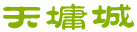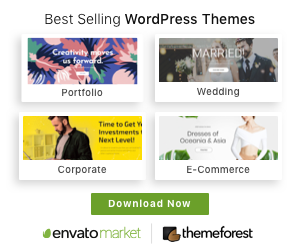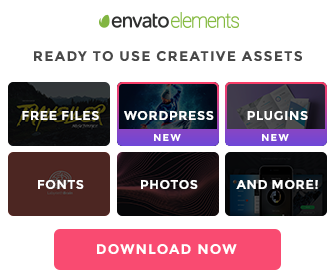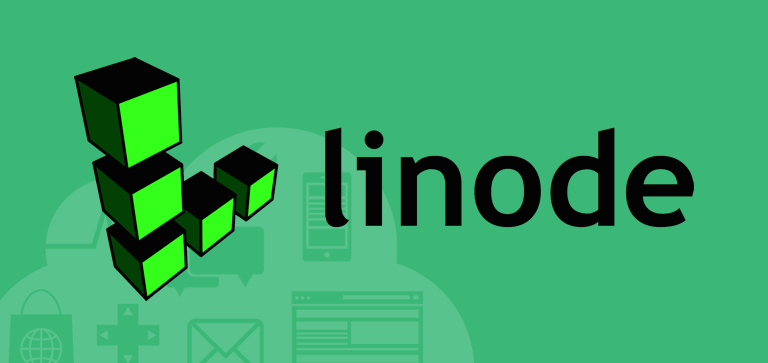如果Windows 11系統顯示的字體不正常,您可以嘗試以下解決方法:
調整顯示設置:右鍵點擊桌面上的空白區域,選擇「顯示設置」。在「顯示」選項卡中,嘗試調整「文本大小」和「應用縮放」的設置,看看是否能夠改善字體顯示問題。
清理字體緩存:有時候字體緩存可能會導致顯示問題。您可以按下「Win + R」組合鍵打開運行對話框,輸入「services.msc」並按下回車鍵。在服務列表中,找到「Windows 字體緩存服務」,右鍵點擊並選擇「停止」。然後,打開文件資源管理器,轉到「C:\Windows\ServiceProfiles\LocalService\AppData\Local\FontCache」目錄,刪除其中的所有文件。最後,重新啟動「Windows 字體緩存服務」。
更新顯卡驅動程序:過時的顯卡驅動程序有時會導致字體顯示問題。您可以訪問顯卡製造商的官方網站,下載並安裝最新的顯卡驅動程序。
恢復默認字體設置:如果您之前更改過系統字體設置,可能會導致顯示問題。您可以在「顯示設置」中找到「高級顯示設置」,然後點擊「恢復默認字體設置」。
檢查字體文件完整性:有時字體文件可能損壞或缺失,導致顯示異常。您可以在「控制面板」中找到「字體」選項,檢查是否存在任何異常或缺失的字體。
如果上述方法無法解決問題,建議您聯繫Windows 11的技術支持團隊或尋求專業的計算機維修服務。他們可以提供更具體的幫助和解決方案。